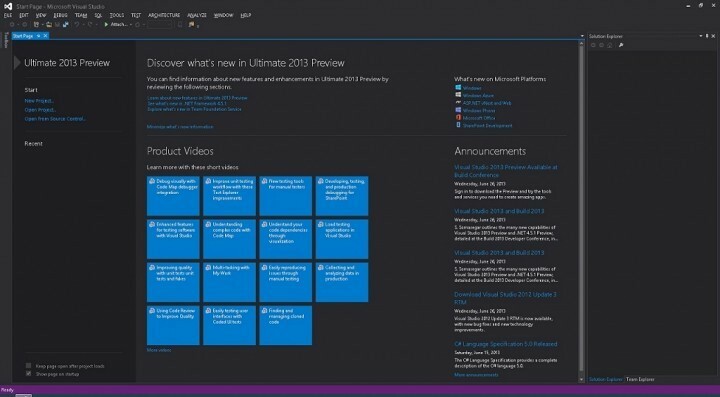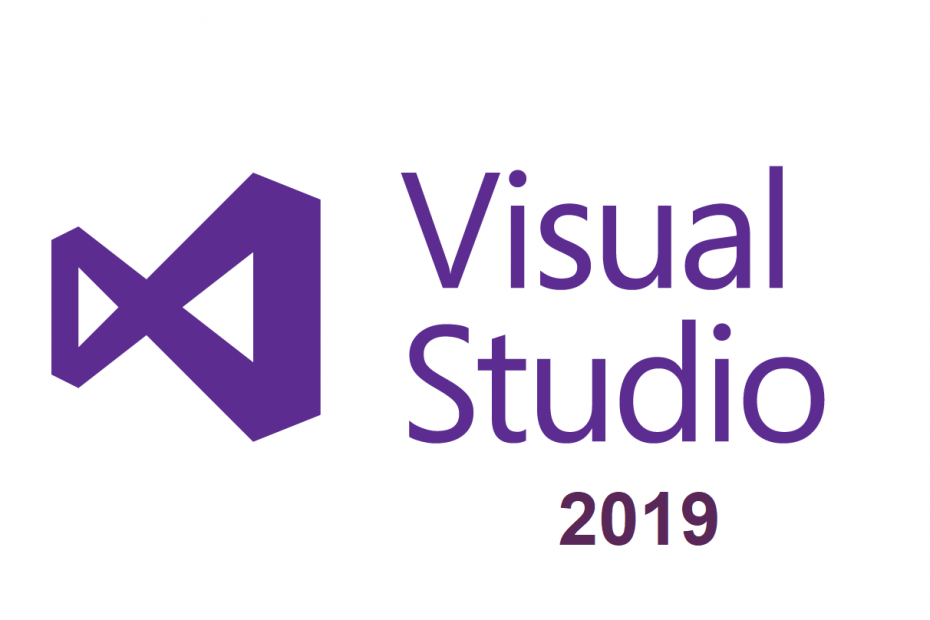Tämä ohjelmisto pitää ajurit käynnissä ja pitää sinut turvassa tavallisista tietokonevirheistä ja laitteistovikoista. Tarkista kaikki ohjaimesi nyt kolmessa helpossa vaiheessa:
- Lataa DriverFix (vahvistettu lataustiedosto).
- Klikkaus Aloita skannaus löytää kaikki ongelmalliset kuljettajat.
- Klikkaus Päivitä ohjaimet uusien versioiden saamiseksi ja järjestelmän toimintahäiriöiden välttämiseksi.
- DriverFix on ladannut 0 lukijoita tässä kuussa.
Jos käytät Visual Studiota. Net kehitystarkoituksiin, sinulla saattaa olla ongelmia Windows 10 -palomuurin estossa Visual Studio. Koko virhe lukee Koeajon jonottaminen epäonnistui: Windowsin palomuuri estää testejäsi suorittamasta. Jotta testit voidaan suorittaa, sinun on ensin lisättävä Microsoft Visual Studio Windowsin palomuurin poikkeusluetteloon.
Tämä voi tapahtua myös kolmannen osapuolen Internet-tietoturvaohjelmistojen vuoksi.
Tässä on muutama vianmääritysvinkki, joiden avulla voit korjata Windows 10 -palomuurin estävän Visual Studio -virheen.
Kuinka voin estää palomuurin estämästä Visual Studiota?
1. Lisää Visual Studio palomuurin poikkeusluetteloon
- Nyt tämä on hyvin ilmeinen ratkaisu tähän. Sinun on lisättävä Visual Studio palomuurin poikkeusluetteloon. Jos et ole jo tehnyt niin, tee se seuraavasti.
- Lehdistö Windows-näppäin + R avataksesi Suorita.
- Tyyppi Ohjaus ja napsauta OK.
- Klikkaa Järjestelmä ja turvallisuus.
- Klikkaa Windows Defenderin palomuuri.
- Napsauta vasemmasta ruudustaSalli sovellus tai ominaisuus Window Defenderin palomuurin kautta“.

- Klikkaa Vaihda asetuksia -painiketta.
- Selaa nyt kaikkia sovelluksia ja etsi Visual Studio.
- Jos et löydä Visual Studiota sallittujen sovellusten luettelosta, napsauta sitten Salli toinen sovellus -painiketta.

- Klikkaa Selaa -painiketta ja siirry Visual Studio -asennukseen.
- Valitse .exe tiedosto Visual Studio -asennuskansioon ja napsauta Avata. Klikkaa Lisätä -painiketta.

- Se siitä. Visual Studio on nyt lisätty poikkeusluetteloon.
- Klikkaus OK tallentaa muutokset.
- Lisää nyt seuraavat Visual Studion suoritettavat tiedostot saman asennuskansion poikkeusluetteloon.
devenv.exe
mstest.exe
mtm.exe
vstest.executionengine.x86.exe tai / vstest.executionengine.exe - Käynnistä tietokone uudelleen ja käynnistä Visual Studio ja tarkista, onko virhe korjattu.
Opi näiden vaiheiden avulla antamaan ohjelmien vapaasti kommunikoida Windowsin palomuurin kautta.
2. Tarkista kolmannen osapuolen palomuuri

- Jos käytät kolmannen osapuolen virustorjuntaohjelmaa Windows-tietokoneellasi, on mahdollista, että siihen sisältyy myös oma palomuuri.
- Käynnistä kolmannen osapuolen virustorjuntaohjelma ja tarkista palomuurin asetukset.
- Lisää tarvittaessa edellä mainitut tiedostot poikkeusluetteloon ja tallenna muutokset.
- Käynnistä järjestelmä uudelleen ja tarkista mahdolliset parannukset.
3. Poista palomuuri käytöstä
- Klikkaa alkaa ja valitse Asetukset.
- Klikkaa Päivitys ja suojaus.
- Valitse Windowsin suojaus.

- Klikkaa Palomuuri ja verkon suojaus.
- Napsauta aktiivista verkkoasi (yksityinen / julkinen / verkkotunnus).

-
Sammuttaa valitun verkon palomuuri.

- Käynnistä nyt Visual Studio uudelleen ja tarkista virhe. Jos ongelma jatkuu, poista palomuuri käytöstä myös muissa verkoissa.
- Tarkista parannukset uudelleen.
Poista myös kolmannen osapuolen palomuuri käytöstä väliaikaisesti ja tarkista, aiheuttaako se virheen.
Tämän artikkelin ohjeiden noudattaminen ratkaisee kaikki palomuurin ja Visual Studion ongelmat.
Aiheeseen liittyvät tarinat, joista saatat pitää
- Visual Studio 2019 tuo uusia testivaihtoehtoja ja parannetun käyttöliittymän
- 5 parasta cross-platform-pelimoottoria nouseville pelikehittäjille
- Microsoft aikoo yhdenmukaistaa Windows 10: n ja Azure-kehityksen